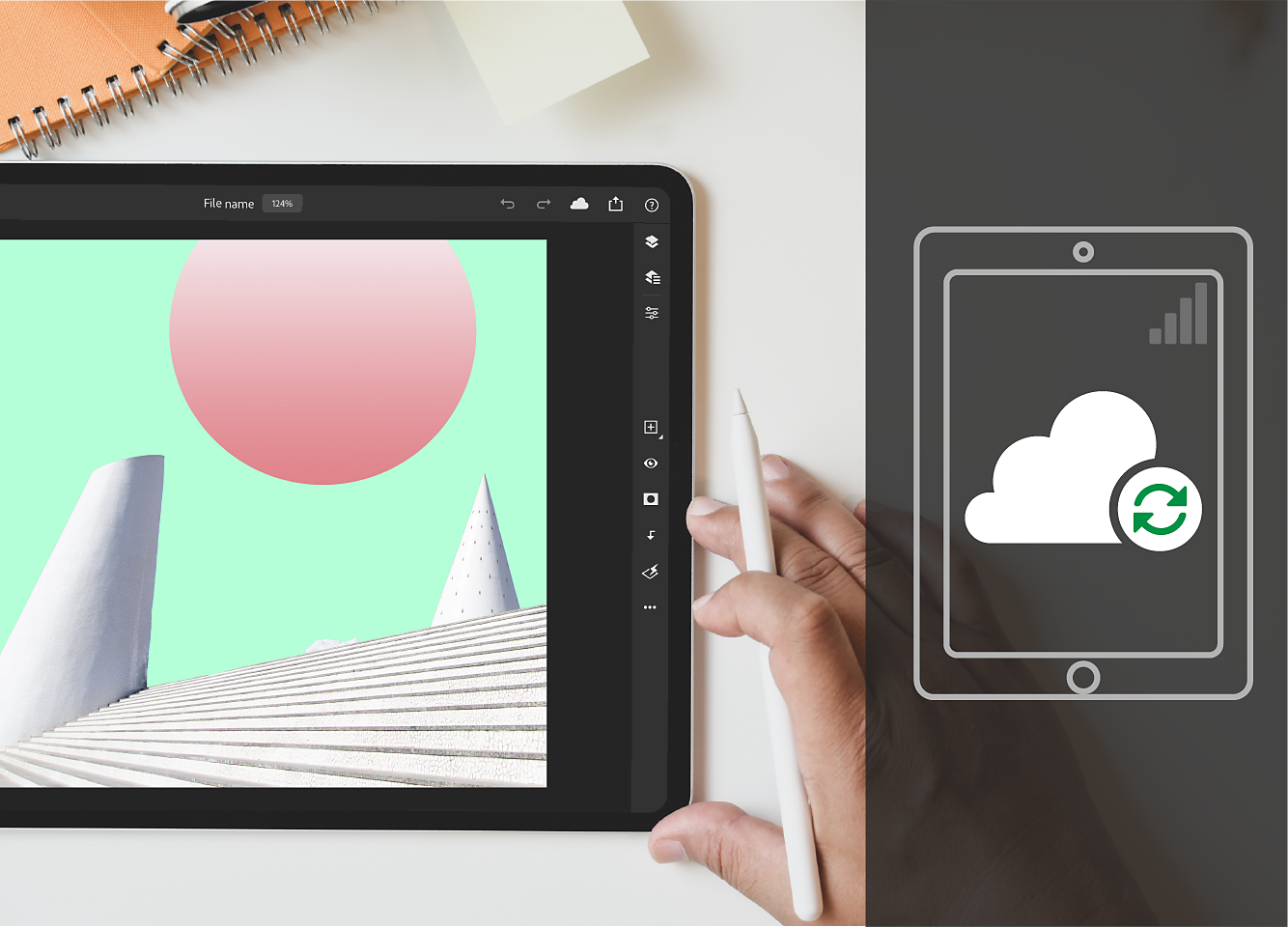Plan
- Photoshop Kullanıcı Kılavuzu
- Photoshop’a Giriş
- Photoshop ve diğer Adobe ürün ile hizmetleri
- Mobilde Photoshop (Çin ana karasında kullanılamamaktadır)
- iPad'de Photoshop (Çin anakarasında kullanılamamaktadır)
- iPad’de Photoshop | Sık sorulan sorular
- Çalışma alanını tanıyın
- Sistem gereksinimleri | iPad’de Photoshop
- Belgeleri oluşturma, açma ve dışa aktarma
- Fotoğrafları ekleme
- Katmanlarla çalışma
- Fırçalarla çizme ve boyama
- Seçim yapma ve maske ekleme
- Bileşimlerinizi rötuşlama
- Ayarlama katmanlarıyla çalışma
- Eğriler ile kompozisyonlarınızın tonalitesini ayarlama
- Dönüştürme işlemleri uygulama
- Kompozisyonlarınızı kırpma ve döndürme
- Tuvali döndürme, kaydırma, yakınlaştırma ve sıfırlama
- Yazı katmanlarıyla çalışma
- Photoshop ve Lightroom ile çalışma
- iPad’deki Photoshop’ta eksik yazı tiplerini görme
- iPad’de Photoshop’ta Japonca Metin
- Uygulama ayarlarını yönetme
- Dokunmatik kısayollar ve dokunma hareketleri
- Klavye kısayolları
- Görüntü boyutunuzu düzenleme
- iPad’de Photoshop’ta yaratıcı çalışmalar yaparken canlı yayın yapma
- Düzeltme Fırçası ile kusurları düzeltme
- Capture'da fırçalar oluşturma ve bunları iPad'de Photoshop'ta kullanma
- Camera Raw dosyaları ile çalışma
- Akıllı Nesneler oluşturma ve onlarla çalışma
- Soldurma ve Yakma ile görüntülerinizdeki pozlamayı ayarlama
- iPad'de Photoshop'ta otomatik ayarlama komutları
- iPad'de Photoshop ile görüntülerinizdeki alanları bulaştırma
- Sünger aracını kullanarak görüntülerinizi doygunlaştırma veya görüntülerinizin doygunluğunu azaltma
- iPad için içeriğe uygun dolgu
- Web üzerinde Photoshop (Çin anakarasında kullanılamamaktadır)
- Photoshop (beta) (Çin ana karasında kullanılamamaktadır)
- Üretken yapay zeka (Çin ana karasında kullanılamamaktadır)
- Photoshop'ta üretken yapay zeka hakkında sık sorulan sorular
- Masaüstünde Photoshop'ta Üretken Dolgu
- Açıklayıcı metin istemleriyle Görüntü Oluşturma
- Masaüstünde Photoshop'ta Üretken Genişletme
- Arka planı Oluştur ile değiştirme
- Benzerini Oluştur ile yeni çeşitlemeler elde etme
- Üretken kontrol için yapay zeka modeli seçme
- iPad'de Photoshop'ta Üretken Dolgu
- iPad'de Photoshop'ta Üretken Genişletme
- Web üzerinde Photoshop'ta üretken yapay zeka özellikleri
- İçerik özgünlüğü (Çin ana karasında kullanılamamaktadır)
- Bulut belgeleri (Çin anakarasında kullanılamamaktadır)
- Photoshop bulut belgeleri | Sık sorulan sorular
- Photoshop bulut belgeleri | İş akışı soruları
- Photoshop'ta bulut belgelerini yönetme ve bunlarla çalışma
- Photoshop için bulut depolama alanını yükseltme
- Bir bulut belgesi oluşturulamıyor veya kaydedilemiyor
- Photoshop cloud belge hatalarını çözme
- Bulut belgesi eşitleme günlükleri toplama
- Başkalarını bulut belgelerinizi düzenlemeye davet etme
- Belgeleri inceleme için paylaşma
- Çalışma Alanı
- Çalışma alanıyla ilgili temel bilgiler
- Tercihler
- Photoshop'un Keşfet Paneli ile daha hızlı öğrenme
- Belge oluşturma
- Dosyaları yerleştirme
- Varsayılan klavye kısayolları
- Klavye kısayollarını özelleştirme
- Araç galerileri
- Performans tercihleri
- Bağlamsal Görev Çubuğu
- Araçları kullanma
- Hazır ayarlar
- Izgara ve kılavuzlar
- Dokunma hareketleri
- Photoshop'u Touch Bar ile kullanma
- Dokunmatik özellikler ve özelleştirilebilir çalışma alanları
- Teknoloji önizlemeleri
- Meta veriler ve notlar
- Photoshop görüntülerini diğer uygulamalara yerleştirme
- Cetveller
- Yazdırılmayan Ek Seçenekleri gösterme ya da gizleme
- Görüntünün sütunlarını belirleme
- Geri alma ve geçmiş
- Paneller ve menüler
- Öğeleri yaslayarak konumlandırma
- Cetvel aracıyla konumlandırma
- Projeleri organize etme, paylaşma ve iş birliği yapma
- Adobe Firefly oluşturmalarını iyileştir
- Görüntü ve renk temel bilgileri
- Görüntüleri yeniden boyutlandırma
- Raster ve vektör görüntüleriyle çalışma
- Görüntü boyutu ve çözünürlüğü
- Kameralardan ve tarayıcılardan görüntüleri alma
- Görüntüleri oluşturma, açma ve içe aktarma
- Görüntüleri gösterme
- Geçersiz JPEG Marker hatası | Görüntü açma
- Birden fazla görüntüyü görüntüleme
- Renk seçicileri ve renk örneklerini özelleştirme
- Yüksek dinamik aralık görüntüleri
- Görüntünüzdeki renkleri eşleştirme
- Renk modları arasında dönüştürme
- Renk modları
- Bir görüntünün bölümlerini silme
- Karıştırma modları
- Renkleri seçme
- İndekslenmiş renk tablolarını özelleştirme
- Görüntü bilgileri
- Deformasyon filtreleri kullanılamıyor
- Renk hakkında
- Kanalların kullanımıyla renkli ve tek renk ayarlamaları
- Renk ve Renk Örnekleri panellerinde renkleri seçme
- Örnekleme
- Renk modu veya Görüntü modu
- Renk tonu
- Bir eyleme koşullu mod değişikliği ekleme
- HTML, CSS ve SVG’den renk örnekleri ekleme
- Bit derinliği ve tercihleri
- Katmanlar
- Katman temelleri
- Geri alınabilir düzenleme
- Katmanları ve grupları oluşturma ve yönetme
- Katmanları seçme, gruplama ve bağlama
- Karelere görüntü yerleştirme
- Katman opaklığı ve karıştırma
- Katmanları maskeleme
- Akıllı Filtre Uygulama
- Katman kompozisyonları
- Katmanları taşıma, yığınlama ve kilitleme
- Katmanları vektör maskeleri ile maskeleme
- Katmanları ve grupları yönetme
- Katman efektleri ve stiller
- Katman maskelerini düzenleme
- Varlıkları ayıklama
- Kırpma maskeleri ile katmanları ortaya çıkarma
- Katmanlardan görüntü varlıkları oluşturma
- Akıllı Nesnelerle Çalışma
- Karıştırma modları
- Çok sayıda görüntüyü grup portresinde birleştirme
- Katmanları Otomatik Karıştır ile görüntüleri birleştirme
- Katmanları hizalama ve dağıtma
- Katmanlardan CSS kopyalama
- Katman veya katman maskesi sınırından seçim yükleme
- Diğer katmanlardaki içeriği göstermek için altını gizleme
- Seçimler
- Seçimleri kullanmaya başlama
- Bileşiğinizde seçimler yapma
- Seç ve Maskele çalışma alanı
- Seçim çerçevesi araçlarını kullanarak seçme
- Kement araçlarıyla seçim yapma
- Piksel seçimlerini ayarlama
- Seçili pikselleri taşıma, kopyalama ve silme
- Geçici hızlı maske oluşturma
- Bir görüntüde renk aralığı seçme
- Yollar ve seçim kenarlıkları arasında dönüştürme
- Temel kanal bilgileri
- Seçimleri ve alfa kanalı maskelerini kaydetme
- Odaktaki görüntü alanlarını seçme
- Kanalları çoğaltma, bölme ve birleştirme
- Kanal hesaplamaları
- Seçimleri kullanmaya başlama
- Görüntü ayarlamaları
- Nesne renklerini değiştirme
- Perspektif çarpıtma
- Kamera sarsıntısından kaynaklanan bulanıklığı azaltma
- Düzeltme fırçası örnekleri
- Renk arama tablolarını dışa aktarma
- Görüntü keskinliğini ve bulanıklığını ayarlama
- Renk ayarlamalarını anlama
- Parlaklık/Kontrast ayarlaması uygulama
- Gölge ve açık ton ayrıntısını ayarlama
- Düzeyler ayarı
- Ton ve doygunluğu ayarlama
- Canlılığı ayarlama
- Görüntünün alanlarındaki renk doygunluğunu ayarlama
- Hızlı ton ayarlamaları yapma
- Görüntülere özel renk efektleri uygulama
- Renk dengesi ayarlamaları ile görüntünüzü geliştirme
- Yüksek dinamik aralık görüntüleri
- Histogramları ve piksel değerlerini görüntüleme
- Görüntünüzdeki renkleri eşleştirme
- Fotoğrafları kırpma ve düzleştirme
- Renkli görüntüyü siyah beyaza dönüştürme
- Ayarlama ve dolgu katmanları
- Eğriler ayarı
- Karıştırma modları
- Görüntüleri baskı hedefine yönlendirme
- Düzeyler ve Eğriler damlalıkları ile rengi ve tonu ayarlama
- HDR pozlama ve tonlama ayarlama
- Görüntü alanlarını soldurma veya yakma
- Seçmeli renk ayarlamaları yapma
- Görüntü onarma ve düzeltme
- Görüntü geliştirme ve dönüştürme
- Görüntülerinizde gökyüzünü değiştirme
- Nesneleri dönüştürme
- Kırpmayı, döndürmeyi ve tuval boyutunu ayarlama
- Fotoğrafları kırpma ve düzleştirme
- Panoramik görüntüler oluşturma ve düzenleme
- Görüntüleri, şekilleri ve yolları çarpıtma
- Ufuk Noktası
- İçeriğe duyarlı ölçekleme
- Görüntüleri, şekilleri ve yolları dönüştürme
- Çizim ve boyama
- Simetrik desenler boyama
- Dikdörtgenler çizme ve kontur seçeneklerini değiştirme
- Çizim yapma hakkında
- Şekil çizme ve düzenleme
- Yıldız veya başka bir sivri şekil oluşturun
- Boyama araçları
- Fırça oluşturma ve değiştirme
- Karıştırma modları
- Yollara renk ekleme
- Yolları düzenleme
- Karıştırıcı Fırça ile Boyama
- Fırça hazır ayarları
- Degradeler
- Degrade enterpolasyonu
- Seçimleri, katmanları ve yolları doldurma ve bunlara kontur verme
- Kalem araçlarıyla çizim yapma
- Desen oluşturma
- Desen Oluşturucu’yu kullanarak desen üretme
- Yolları yönetme
- Desen kitaplıklarını ve hazır ayarlarını yönetme
- Grafik tableti ile çizim veya boyama yapma
- Dokulu fırça oluşturma
- Fırçalara dinamik öğeler ekleme
- Degrade
- Resim Geçmişe Dönme Fırçası ile stil uygulanmış konturlar boyama
- Desenle boyama
- Birden çok aygıtta hazır ayarları senkronize etme
- Hazır ayarları, eylemleri ve ayarları geçirme
- Metin
- Filtreler ve efektler
- Kaydetme ve dışa aktarma
- Photoshop’ta dosyalarınızı kaydetme
- Photoshop'ta dosyalarınızı dışa aktarma
- Desteklenen dosya formatları
- Dosyaları grafik formatlarında kaydetme
- Tasarımları Photoshop ve Illustrator arasında taşıma
- Video ve animasyonları kaydetme ve dışa aktarma
- PDF dosyalarını kaydetme
- Digimarc telif hakkı koruması
- Photoshop’ta dosyalarınızı kaydetme
- Renk Yönetimi
- Web, ekran ve uygulama tasarımı
- Video ve animasyon
- Photoshop’ta video düzenleme
- Video ve animasyon katmanlarını düzenleme
- Video ve animasyona genel bakış
- Video ve animasyonları önizleme
- Video katmanlarında kareleri boyama
- Video dosyalarını ve görüntü sıralarını içe aktarma
- Kare animasyonları oluşturma
- Creative Cloud 3B Animasyonu (Önizleme)
- Zaman çizelgesi animasyonları oluşturma
- Video görüntüleri oluşturma
- Yazdırma
- Otomasyon
- Eylem oluşturma
- Veriye dayalı grafikler oluşturma
- Komut Dosyası Oluşturma
- Dosyaları toplu işleme
- Eylemleri yürütme ve yönetme
- Koşullu eylemler ekleme
- Eylemler ve Eylemler paneli hakkında
- Eylemlerde araçları kaydetme
- Bir eyleme koşullu mod değişikliği ekleme
- Eklentiler ve komut dosyaları için Photoshop Kullanıcı Arabirimi araç kiti
- Sorun Giderme
- Düzeltilen sorunlar
- Bilinen sorunlar
- Photoshop performansını optimize etme
- Temel sorun giderme
- Çökme veya donma sorunlarını giderme
- Program hatalarını giderme
- Çalışma diski dolu hatalarını giderme
- GPU ve grafik sürücüsü sorunlarını giderme
- Eksik araçları bulma
- Photoshop 3B | Kullanımdan kaldırılan özelliklerle ilgili sık sorulan sorular
iPad'de Photoshop hakkında en sık sorulan soruların yanıtlarını bulun.
iPad'de Photoshop'u kullanabilir miyim?
Evet, artık Photoshop'u iPad'inizde kullanabilir ve istediğiniz zaman, istediğiniz yerde istediğiniz şeyi oluşturabilirsiniz.
Mobil uygulamayı deneyin
Genel kullanılabilirlik için iPad'deki Photoshop uygulamasındaki en son özellikleri ve geliştirmeleri deneyin.


Yeni bir şey yaratmak için ilham geldiğinde iPad'de Photoshop, hareket halindeyken büyük Photoshop dosyalarını açıp düzenlemenize, çarpıcı bileşikler oluşturmanıza, görüntülerinizi rötuşlamanıza ve efektler uygulamanıza olanak tanır. iPad'de Photoshop sayesinde bulut belgelerinin gücüyle masaüstünüzden ayrılabilir ve cihazlar arasında sorunsuz şekilde çalışmaya devam edebilirsiniz.
Photoshop içeren bir Creative Cloud planına abone olarak iPad'de Photoshop ile yeni şeyler yaratmaya bugün başlayın. Photoshop'u içeren etkin bir planınız zaten var mı? iPad'inizde Adobe ID'nizle giriş yapın ve iPad için Photoshop'u hemen indirin.
Photoshop'u indirmek ve kullanmak için hangi iPad'e ihtiyacım var?
iPad'de Photoshop'u kullanmak üzere, iPadOS'e güncellenmiş desteklenen iPad modelleri listesini kontrol etmek için şuraya bakın: Sistem gereksinimleri | iPad'de Photoshop.
iPad'de Photoshop'ta hangi diller destekleniyor?
Desteklenen cihazlarda Photoshop'un kullanılabildiği dilleri öğrenmek için şuraya göz atın: Sistem gereksinimleri | iPad'de Photoshop.
Hangi Adobe planları iPad'de Photoshop'u içeriyor?


Zaten Photoshop'u içeren bir Adobe Creative Cloud planınız varsa Photoshop'u başka bir plan satın almadan iPad'e sınırlı bir süre için indirebilirsiniz. Adobe ID'nizle giriş yapmanız yeterlidir.
Photoshop içeren bir planınız yoksa Photoshop (masaüstü, iPad ve web), Lightroom, Lightroom Classic, Adobe Firefly, Adobe Express ve Portfolio'yu içeren Creative Cloud Fotoğrafçılık planını sınırlı bir süre için satın alabilirsiniz. Creative Cloud Fotoğrafçılık planını satın almak için Adobe ID'nizle giriş yapmanız yeterlidir.
Ayrıca iPad'de Photoshop'a, App Store üzerinden tek bir uygulama olarak veya Design Mobile paketinin bir parçası olarak abone olabilirsiniz.
Adobe ID'niz yok mu? Ücretsiz olarak ve kolayca Adobe ID oluşturabilirsiniz. Hemen kendi Adobe ID'nizi oluşturmak için burayı tıklayın.
Hangi Adobe planları iPad'de hem Adobe Fresco hem de Photoshop'u içerir?
App Store üzerinden iPad'de Photoshop'a abone olduğunuzda, hem iPad'de Photoshop'a hem de Adobe Fresco'ya (veya tam tersi yönde) erişim elde edersiniz. Photoshop tek uygulama veya Creative Cloud tüm uygulamalar aboneliğiniz varsa Fresco zaten aboneliğinize dahildir. Ayrıca, mevcutsa App Store üzerinden Design Mobile paketinin bir parçası olarak iPad'de Photoshop ile birlikte Fresco'ya abone olabilirsiniz.
Tüm abonelik planlarını kontrol etmek için Creative Cloud planı bölümüne bakınız.
Yanlışlıkla iki uygulama aboneliği etkinleştirirseniz Yinelenen uygulama aboneliğini iptal etme bölümüne göz atın.
iPad'de Photoshop'ta, Adobe Fresco belgelerini açabilir ve bunlarla çalışabilir miyim?


iPad'de Photoshop ve Adobe Fresco birlikte harika çalışır. Fresco, özellikle çizim ve boyama için oluşturulmuş bir uygulamadır ve iPad'de Photoshop için harika bir yardımcıdır. Hareket halindeyken iPad'de Fresco'yu kullanarak çizim yapmanın keyfini çıkarın ve iPad'inizdeki Photoshop'tan istediğiniz yerde aynı resme erişin. iPad'de Photoshop'taki yaratıcı düzenlemelerle çiziminizi daha da geliştirin. iPad'de Photoshop'ta veya Fresco'da oluşturduğunuz tüm resimler, bir ağa bağlandığınızda otomatik olarak bulut belgesi halinde kaydedilir.
Photoshop ve Fresco'da sorunsuz bir şekilde çalışma hakkında daha fazla bilgi edinmek için Adobe Fresco ve Photoshop bölümüne bakın.
Başlamak için biraz ilham almak üzere iPad'de Fresco ve Photoshop'u kullanarak kendinizi bir manga karakterine dönüştürme bölümüne bakın.
Apple App Store üzerinden satın aldığım iPad'de Photoshop aboneliğimi nasıl yönetirim?
App Store'dan satın aldığınız tüm iPad'de Photoshop abonelikleri, App Store hesabınız aracılığıyla yönetilir.
Adım adım talimatlar için Aboneliklerinizi görüntüleme, değiştirme veya iptal etme ile ilgili Apple belgelerine bakın.
Faturalandırma sorunları veya para iadesi için App Store veya iTunes Store'dan satın alınanlar için geri ödeme isteğinde bulunma konulu Apple belgelerine bakın.
iPad'de Photoshop, bulunduğum ülkede kullanılabilir mi?
iPad'de Photoshop yalnızca Creative Cloud hizmetlerinin sunulduğu ülkelerde kullanılabilir. Creative Cloud hizmetlerini destekleyen ülkelerin güncel listesine bakın.
Adobe Creative Cloud hizmetleri, şu anda Çin ana karasında adobe.com üzerinden sunulmamaktadır. Sonuç olarak, iPad'de Photoshop bu bölgede kullanılamaz.
Masaüstünde Photoshop uygulaması, iPad'de Photoshop ile nasıl çalışır?


iPad'de Photoshop ile oluşturduğunuz tüm belgeler, masaüstündeki yaratıcı çalışmalarınıza iPad'den kolayca erişebilmeniz için bulut belgesi halinde otomatik olarak kaydedilir. Bulut belgeleri, sorunsuz bir iş akışı oluşturmak için cihazlar arasında otomatik olarak eşitlenir.
Örneğin, masaüstündeki çalışmanıza iPad'de devam etmek isterseniz PSD'nizi bir bulut belgesi olarak kaydedin.
Bulut belgelerinizi görüntülemek için ana sayfa ekranındaki Bulut belgeleri sekmesine gitmeniz yeterlidir.
iPad'imdeki Photoshop uygulamasında bir Creative Cloud dosyasını nasıl açabilirim?
iPad'de Photoshop’ta Creative Cloud dosyası açmak için aşağıdakileri yapın:
1. Ana sayfa ekranında, İçe aktar ve aç (![]() ) öğesine dokunun ve Dosyalar uygulamasını seçin.
) öğesine dokunun ve Dosyalar uygulamasını seçin.
2. Açılan Gözat panelinde, Creative Cloud'dan bir dosyayı hızlıca içe aktarmak için Konumlar > Creative Cloud seçeneğini belirleyin.
Not: Konumlar altında Creative Cloud seçeneğini bulamıyorsanız iPad'inizde Creative Cloud uygulamasını indirin ve giriş yaptığınızdan emin olun. Konumlar altına Creative Cloud seçeneğini eklemek için iPhone, iPad veya iPod touch cihazınızda Dosyalar uygulamasını kullanma altında “Dosyalar'da üçüncü taraf uygulamaları kullanma“ bölümünde listelenen yönergelere bakın.
3. Creative Cloud modunda, göz atın ve açmak için bir dosya seçin.
Daha fazla bilgi için bkz: Bulut belgeleri oluşturma, açma ve dışa aktarma.
Bulut belgelerinde otomatik kaydetmeyi kapatabilir miyim?
Bir bulut belgesi her zaman otomatik olarak buluta kaydedilir. Bu sayede cihazlarınızda her zaman ve her yerde yaratıcı projeleriniz üzerinde sorunsuzca çalışabilirsiniz.
Bulut belgesine otomatik kaydetme özelliği kapanmasa da iPad'de çalışırken hücresel ağınız üzerinden eşitlemeyi kısıtlayabilirsiniz.
Photoshop'ta bulut belgeleri iş akışları hakkında daha fazla bilgi edinmek için bkz.: Photoshop bulut belgeleri | Sık sorulan sorular.
iPad'de Photoshop ne kadar bulut depolama alanı sağlar? Depolama alanımı yükseltebilir miyim?
Bulut depolama alanınız, Adobe Creative Cloud uygulamalarınız arasında paylaşılır. Bulut depolama alanınızın miktarı, Adobe Creative Cloud abonelik planınızla belirlenir.
|
|
Temel depolama teklifi |
|
Uygulama içi satın alma (Apple App Store aracılığıyla) |
100 GB |
|
Creative Cloud Fotoğrafçılık planı (20 GB) |
20 GB |
|
Creative Cloud Fotoğrafçılık planı (1 TB) |
1 TB |
|
Photoshop Tek Uygulama |
100 GB |
|
Creative Cloud Tüm Uygulamalar |
100 GB |
Bulut depolama alanınız kotanızı aşarsa belgeleriniz yalnızca yerel belge olarak kaydedilebilir.
Adobe hesabımı kapatır veya silersem varlıklarıma ne olur?
Adobe hesabınızı kapatır veya silerseniz ya da aboneliğinizin süresi dolarsa varlıklarınız bulutta kalır ve 30 gün boyunca indirilebilir. 30 günün sonunda, bulut sunucularına kaydedilen belgelerinizin bazılarına veya tümüne erişiminizi kaybedebilirsiniz.
Varlıklarınızı görüntülemek için Creative Cloud web'e gidin.
Creative Cloud hakkında daha fazla bilgi edinmek için bkz. Sık Sorulan Sorular | Creative Cloud.
iPad'de Photoshop için klavye kısayolları ve dokunmatik kısayollar nelerdir?


iPad'de Photoshop uygulamasında popüler klavye kısayollarının listesini görüntülemek için bkz.: Klavye kısayolları.
iPad'de Photoshop uygulamasında dokunmatik kısayollar ve dokunma hareketleri hakkında daha fazla bilgi edinmek için bkz. Dokunmatik kısayollar ve dokunma hareketleri.
iPad'de Photoshop ile ilgili olarak nasıl özellik öneririm veya nasıl sorun bildiririm?
Adobe, geniş kullanıcı topluluğumuzu aktif olarak dinler. Katkılarınıza değer veriyoruz ve iPad'de Photoshop için sorunları bildirme veya yeni özellikler isteme deneyiminizi kolaylaştırıyoruz.
Sorun bildirmek, özellik önermek veya ankete katılmak için Uygulama Ayarları > Genel > Yardım > Geri bildirim gönder bölümüne gidin.
Photoshop için Adobe Forumlarında soru sormak ve topluluk tartışmalarına katılmak için Uygulama Ayarları > Genel > Yardım > Topluluk forumları bölümüne gidin.
Bir tartışmaya katılmak veya toplulukta gönderi yayımlamak için Adobe Destek Topluluğu | Photoshop bölümüne gidin.